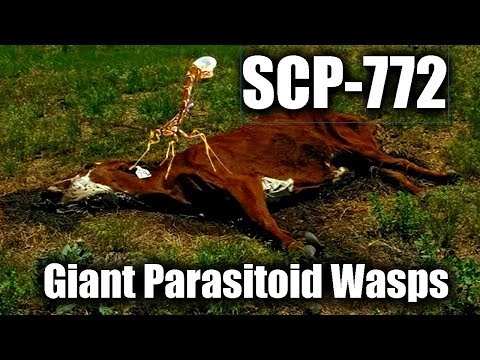Katika mafunzo haya, nitaonyesha jinsi unaweza kurejesha funguo kwenye kibodi yako na programu ya bure ya SharpKeys - si vigumu na, ingawa inaweza kuonekana kuwa haina maana, sio.
Katika mafunzo haya, nitaonyesha jinsi unaweza kurejesha funguo kwenye kibodi yako na programu ya bure ya SharpKeys - si vigumu na, ingawa inaweza kuonekana kuwa haina maana, sio.
Kwa mfano, unaweza kuongeza vitendo vya multimedia kwenye kibodi cha kawaida zaidi: kwa mfano, ikiwa hutumii kikipu cha nambari upande wa kulia, unaweza kutumia funguo za kupiga simu ya kuhesabu, kufungua Kompyuta yangu au kivinjari, kuanza kucheza muziki au kudhibiti vitendo wakati wa kuvinjari mtandao. Kwa kuongeza, njia sawa unaweza kuzuia funguo ikiwa huingilia kati na kazi yako. Kwa mfano, ikiwa unahitaji kuzuia Caps Lock, F1-F12 na funguo zingine, unaweza kufanya hivyo kwa namna ilivyoelezwa. Uwezekano mwingine ni kuzima au kuweka chini kompyuta ya desktop na ufunguo mmoja kwenye keyboard (kama kwenye kompyuta ya mbali).
Tumia SharpKeys kurudia funguo
Unaweza kushusha programu ya kurejesha muhimu ya SharpKeys kutoka ukurasa rasmi //www.github.com/randyrants/sharpkeys. Kuweka programu sio ngumu; hakuna programu ya ziada na inayohitajika imewekwa (angalau wakati wa maandishi haya).

Baada ya kuanzisha mpango, utaona orodha isiyo na kitu. Ili upate tena funguo na kuziwezea kwenye orodha hii, bofya kitufe cha "Ongeza". Na sasa tutaangalia jinsi ya kufanya kazi rahisi na za kawaida kwa kutumia mpango huu.
Jinsi ya kuzima F1 muhimu na wengine
Nilipaswa kukabiliana na ukweli kwamba mtu anahitajika kuzuia funguo za F1 - F12 kwenye keyboard ya kompyuta au kompyuta. Kwa mpango huu, unaweza kufanya hivi ifuatavyo.
Baada ya kubofya kitufe cha "Ongeza", dirisha itafungua kwa orodha mbili - upande wa kushoto ni funguo ambazo tunarudia tena, na kwa upande wa kulia ni funguo ambazo. Katika kesi hii, orodha itakuwa na funguo zaidi kuliko wewe kweli kwenye keyboard yako.

Ili kuzima funguo F1, katika orodha ya kushoto kupata na uchague "Kazi: F1" (karibu na hiyo itakuwa kanuni ya ufunguo huu). Na katika orodha sahihi, chagua "Weka Muhimu Kutoka" na bofya "Ok." Vile vile, unaweza kuzima Caps Lock na ufunguo mwingine wowote; reassignments yote itaonekana kwenye orodha katika dirisha kuu la SharpKeys.

Baada ya kufanywa na kazi, bofya kitufe cha "Andika kwa Registry", na kisha uanze upya kompyuta yako ili mabadiliko yaweke. Ndio, kwa ajili ya kurekebisha, kubadilisha mipangilio ya Usajili wa kawaida hutumiwa na, kwa kweli, yote haya yanaweza kufanywa kwa manually, kwa kujua kanuni muhimu.
Kujenga ufunguo wa moto ili kuanza calculator, kufungua folda "Kompyuta yangu" na majukumu mengine
Kipengele kingine muhimu ni kurekebisha funguo zisizohitajika kufanya kazi muhimu. Kwa mfano, kuwapa uzinduzi wa calculator kwenye ufunguo wa Ingiza katika sehemu ya nambari ya kibodi cha ukubwa kamili, chagua "Nambari: Ingiza" katika orodha ya kushoto, na "App: Calculator" katika orodha ya kulia.

Vile vile, hapa unaweza pia kupata "Kompyuta yangu" na kuzindua mteja wa barua pepe na mengi zaidi, ikiwa ni pamoja na hatua za kuzima kompyuta, wito uchapishaji na kadhalika. Ingawa alama zote ziko katika Kiingereza, wataelewa na watumiaji wengi. Unaweza pia kutumia mabadiliko kama ilivyoelezwa katika mfano uliopita.
Nadhani kama mtu anaona faida yake mwenyewe, mifano iliyotolewa itatosha kufikia matokeo yaliyotarajiwa. Katika siku zijazo, kama unahitaji kurudi vitendo default kwa keyboard, kuanzisha mpango, kufuta mabadiliko yote yaliyotumiwa kwa kutumia kifungo Futa, bonyeza Andika kwa Usajili na kuanzisha upya kompyuta.